WPS表格自定义序列怎么设置
1、打开文档,在空白单元格中输入自定义序列的内容。

2、然后选中这些内容。
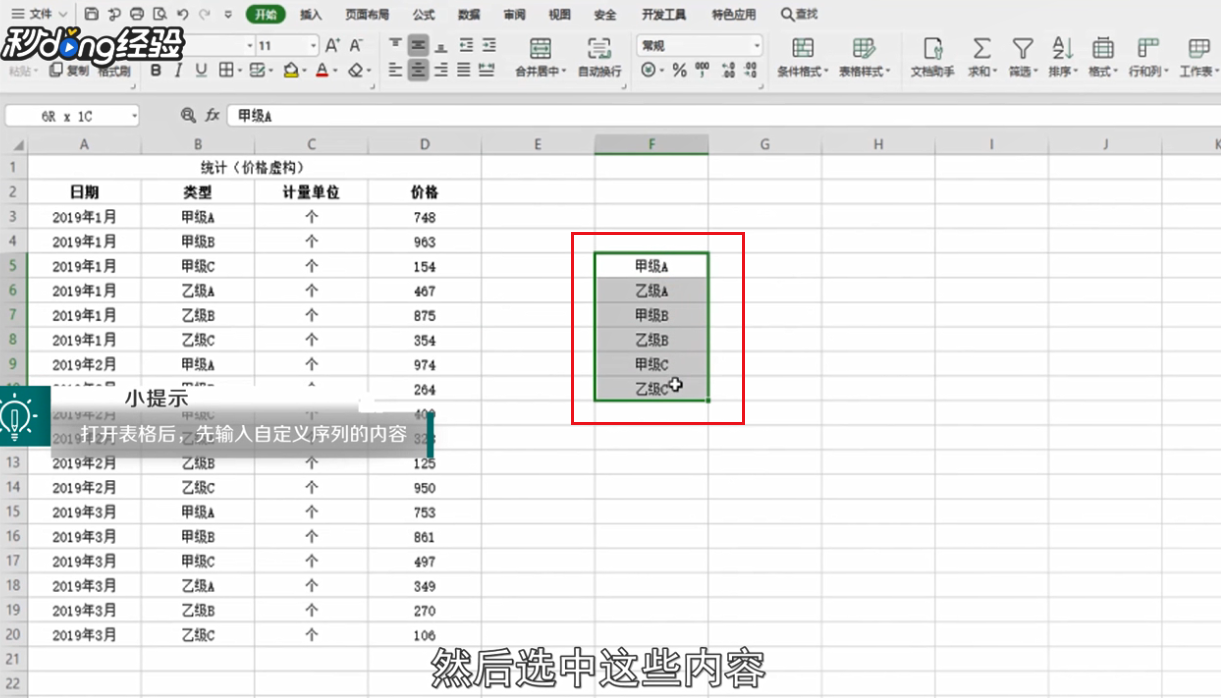
3、点击文件。

4、选择工具。

5、在工具里点击选项。
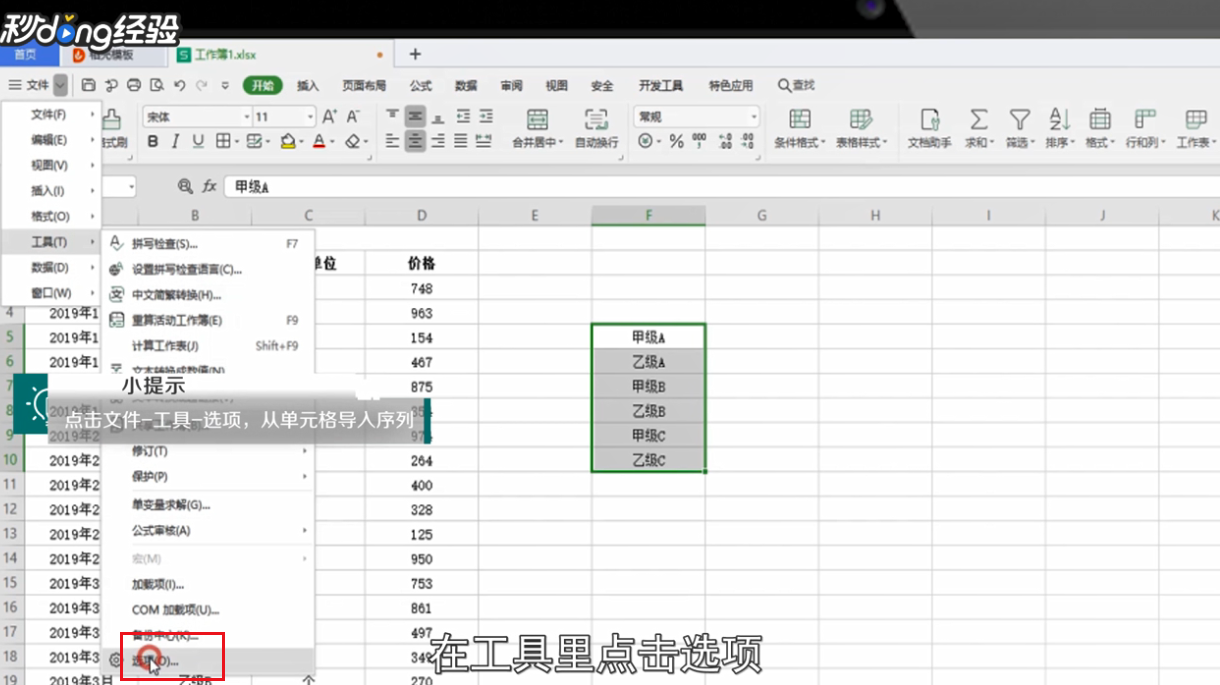
6、点击自定义序列。
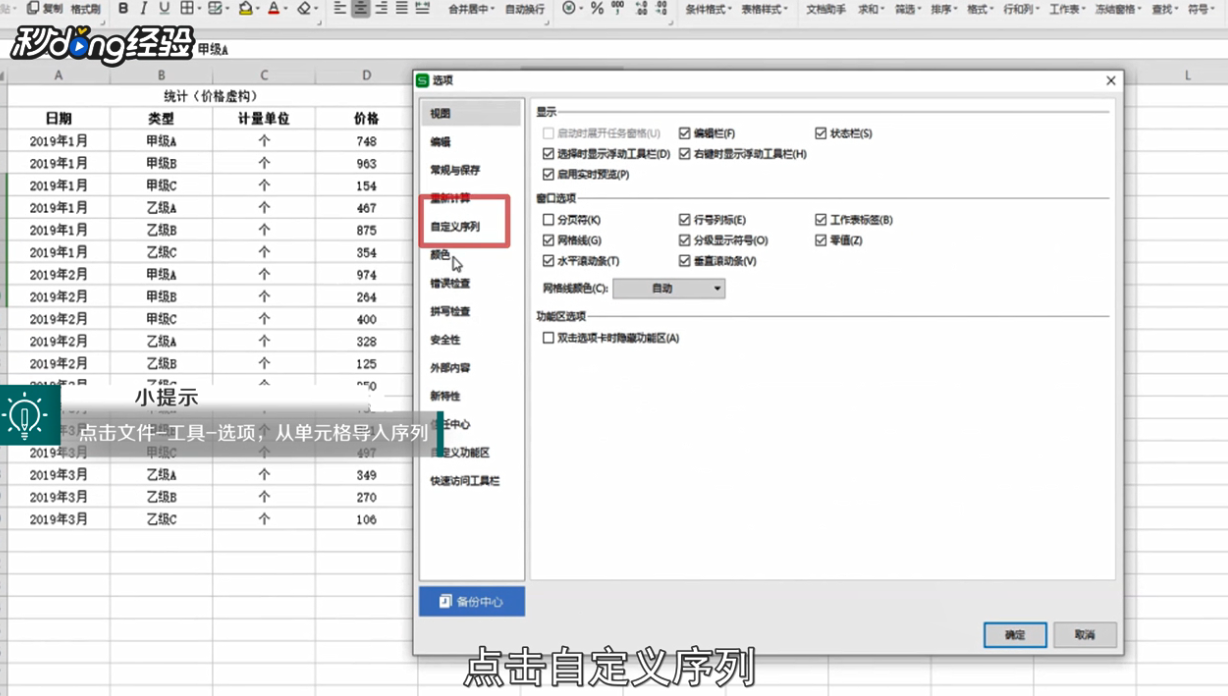
7、选择从单元格导入序列。

8、点击确定。
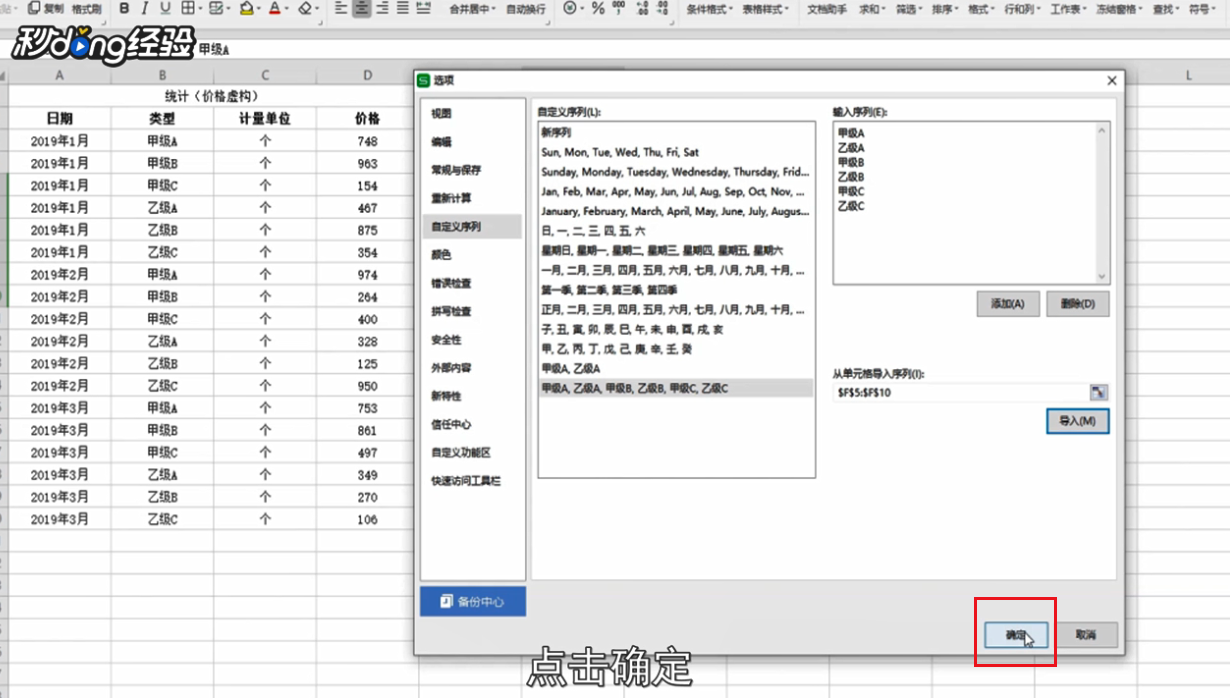
9、选择表格数据。
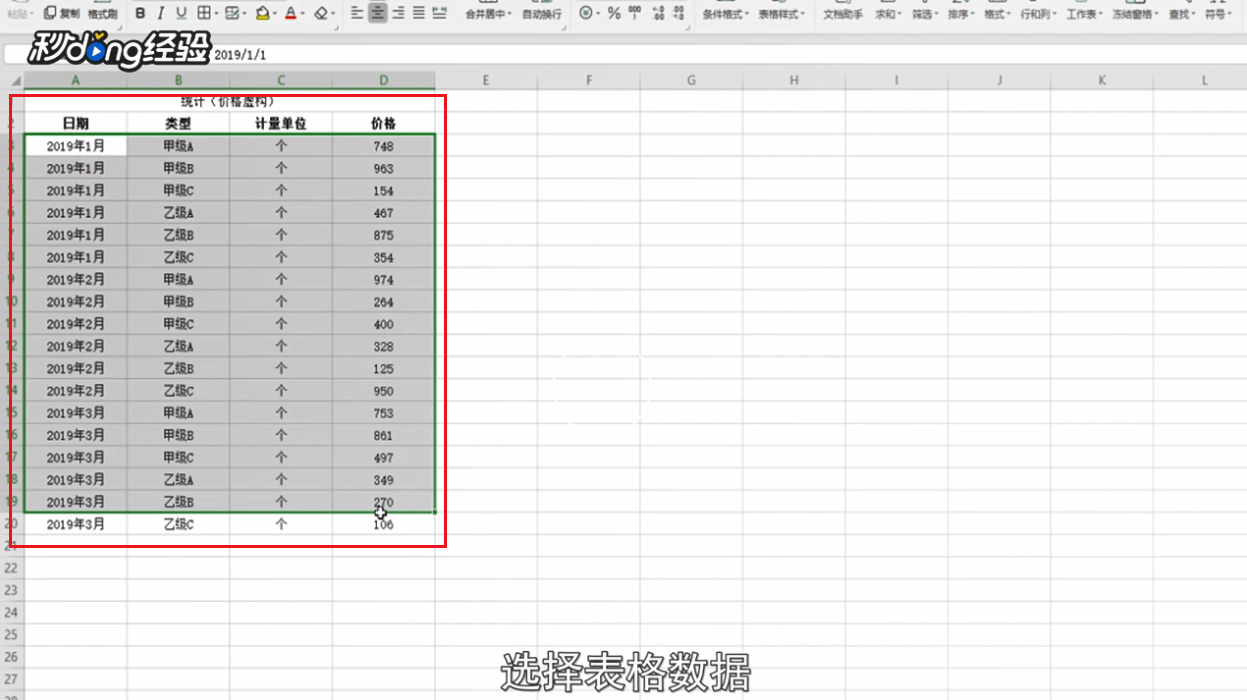
10、点击上方导航栏中的数据。
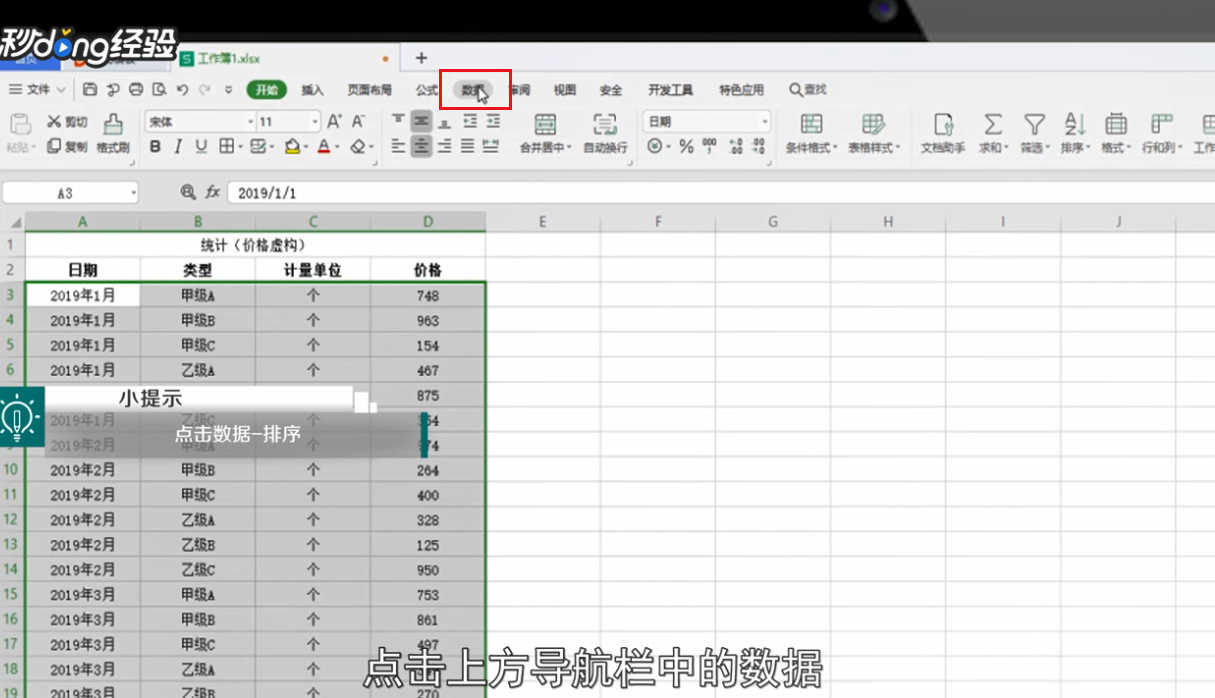
11、选择排序。
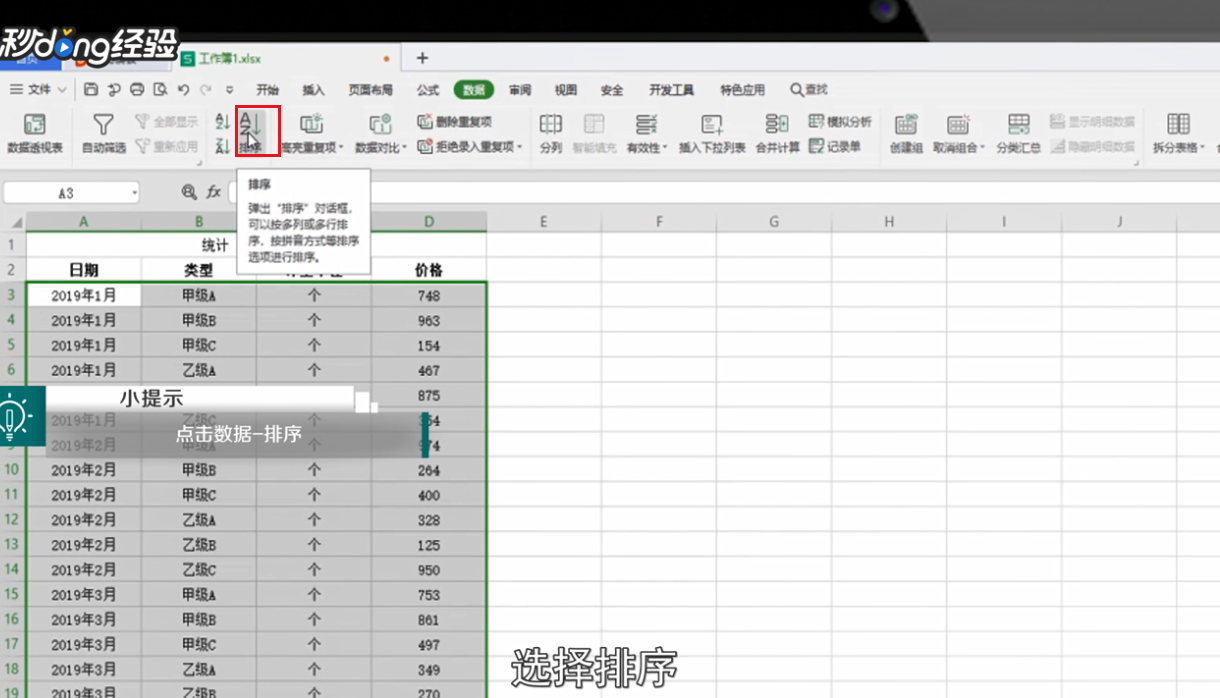
12、选择主要关键字。
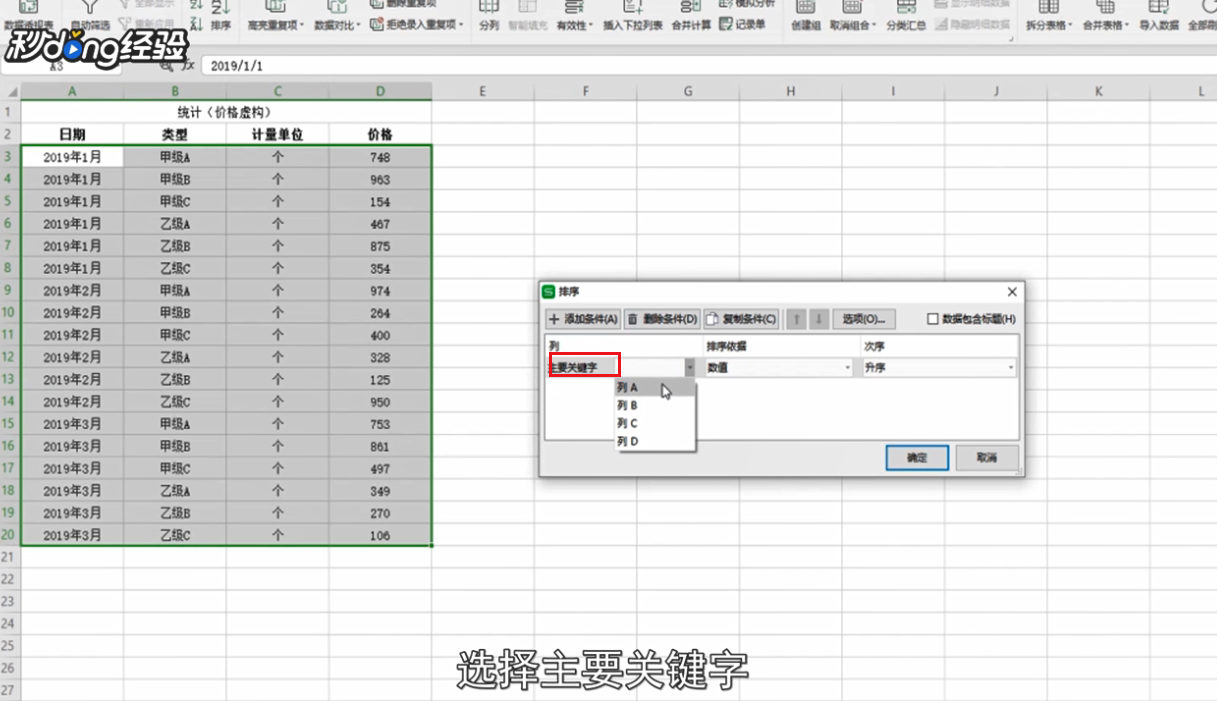
13、将升序更改为自定义序列。

14、然后将刚导入的自定义序列添加到序列。

15、点击确定即可。
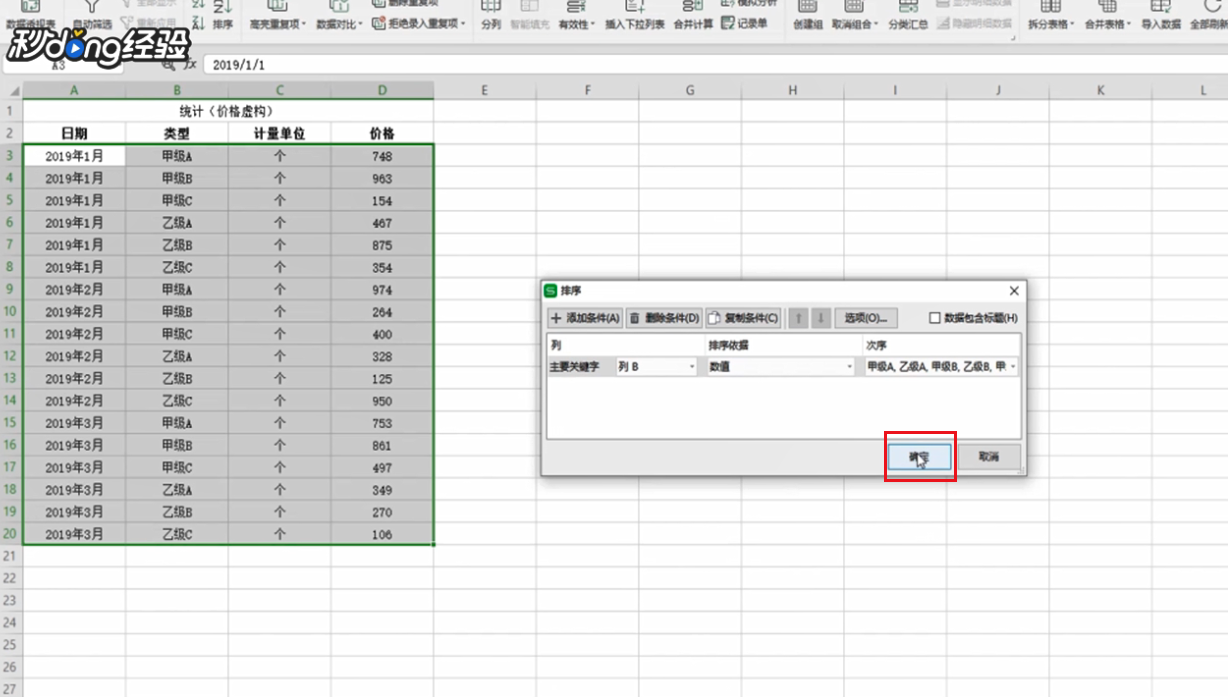
16、总结如下。

声明:本网站引用、摘录或转载内容仅供网站访问者交流或参考,不代表本站立场,如存在版权或非法内容,请联系站长删除,联系邮箱:site.kefu@qq.com。
阅读量:56
阅读量:63
阅读量:27
阅读量:68
阅读量:193